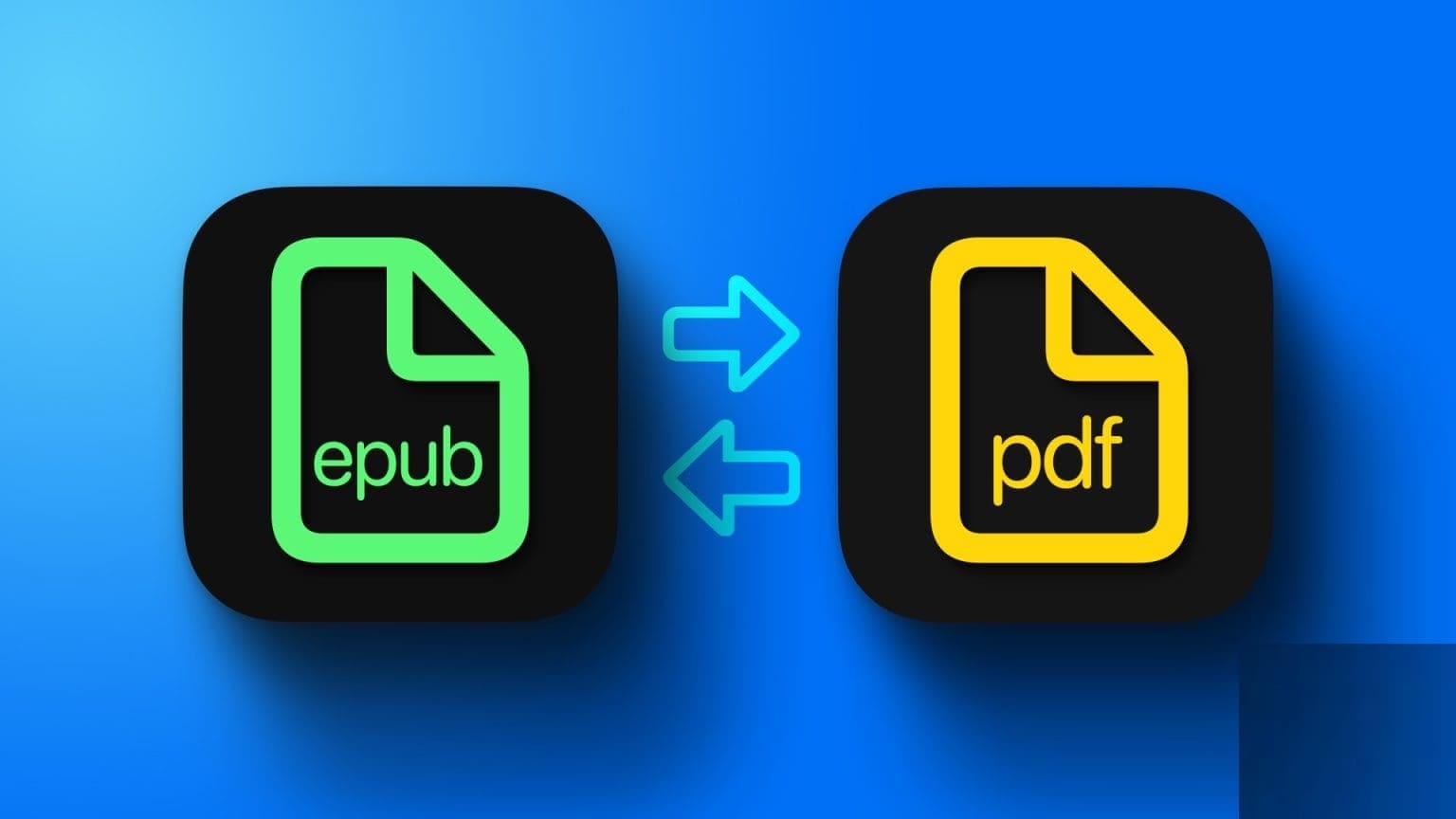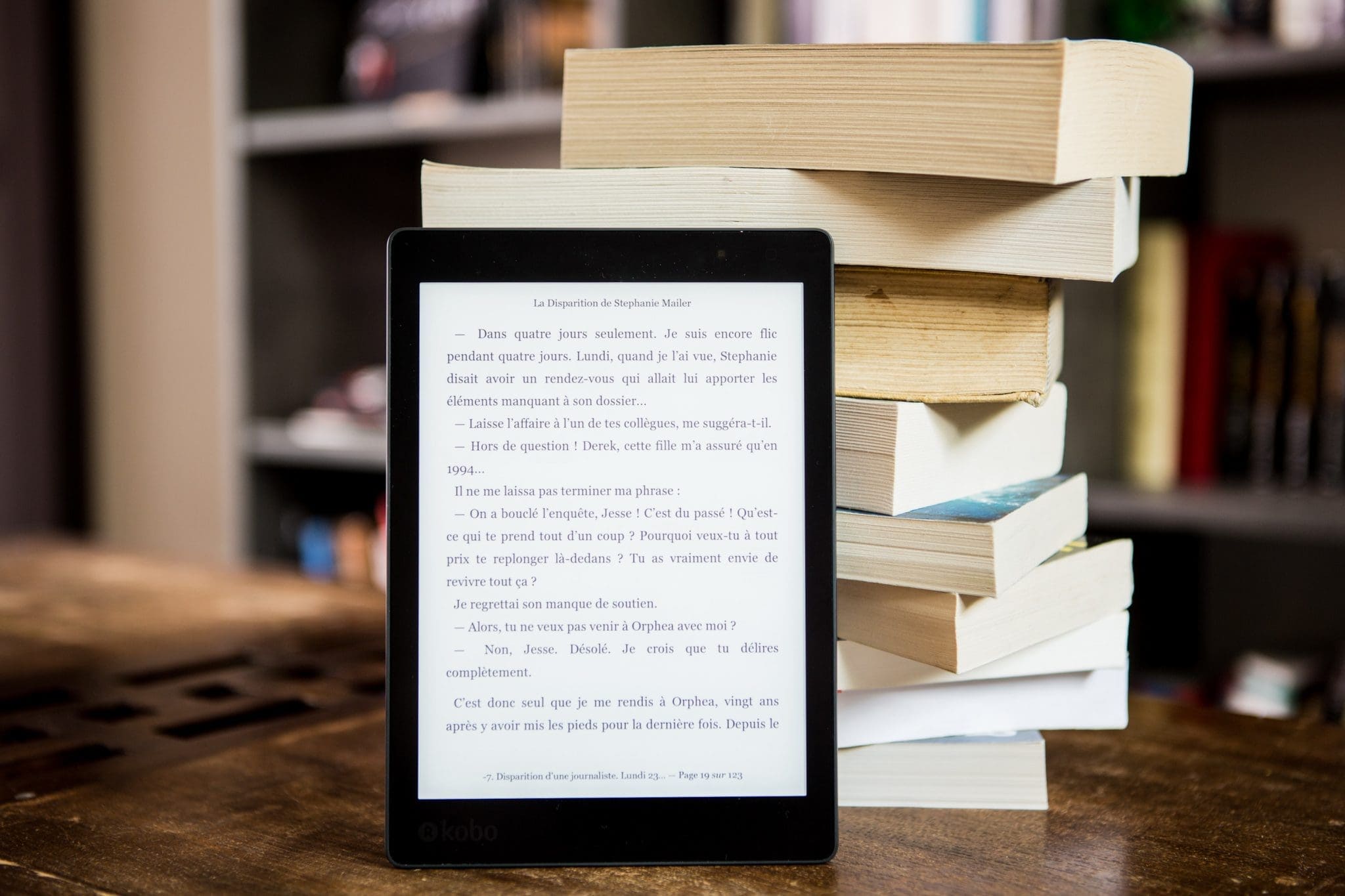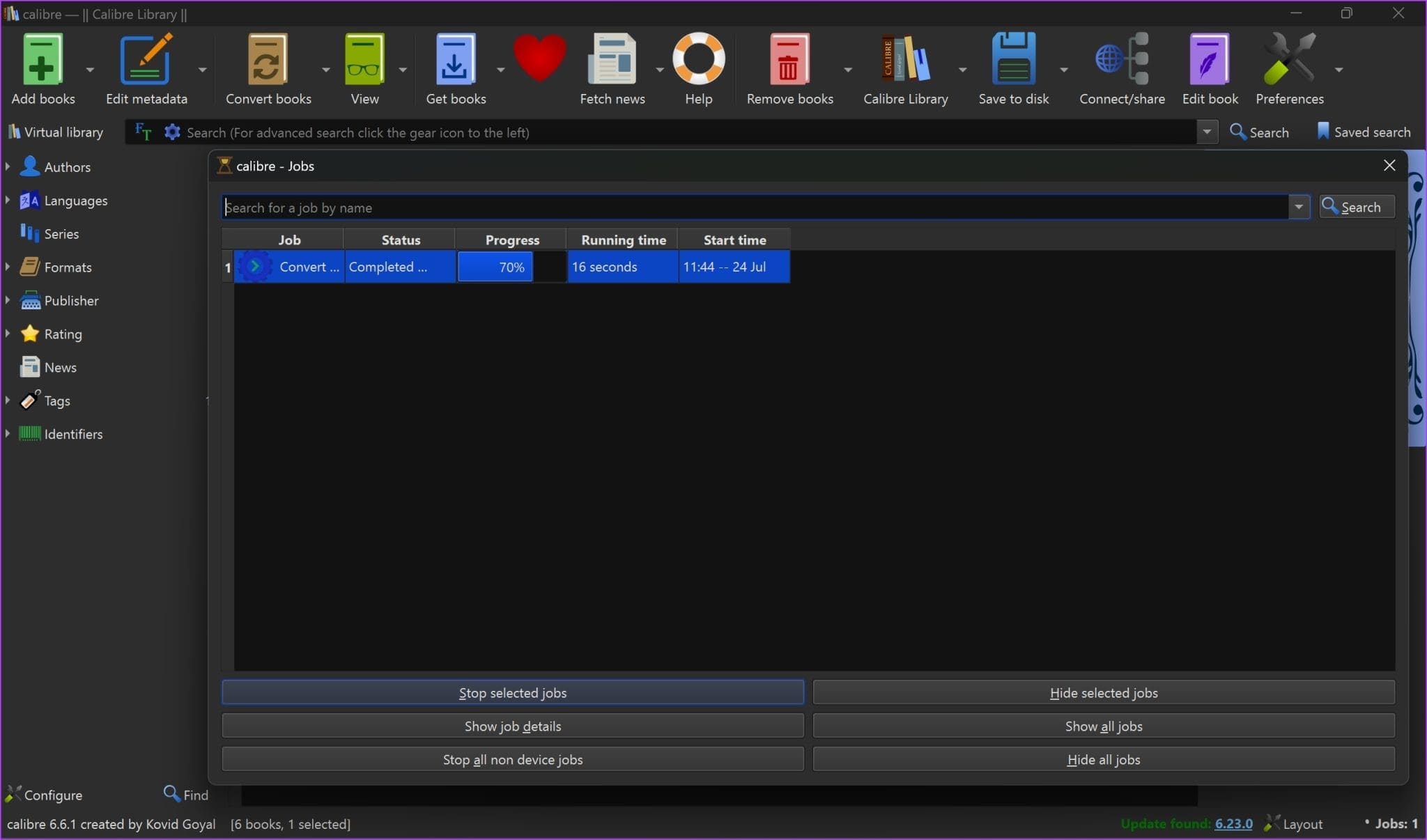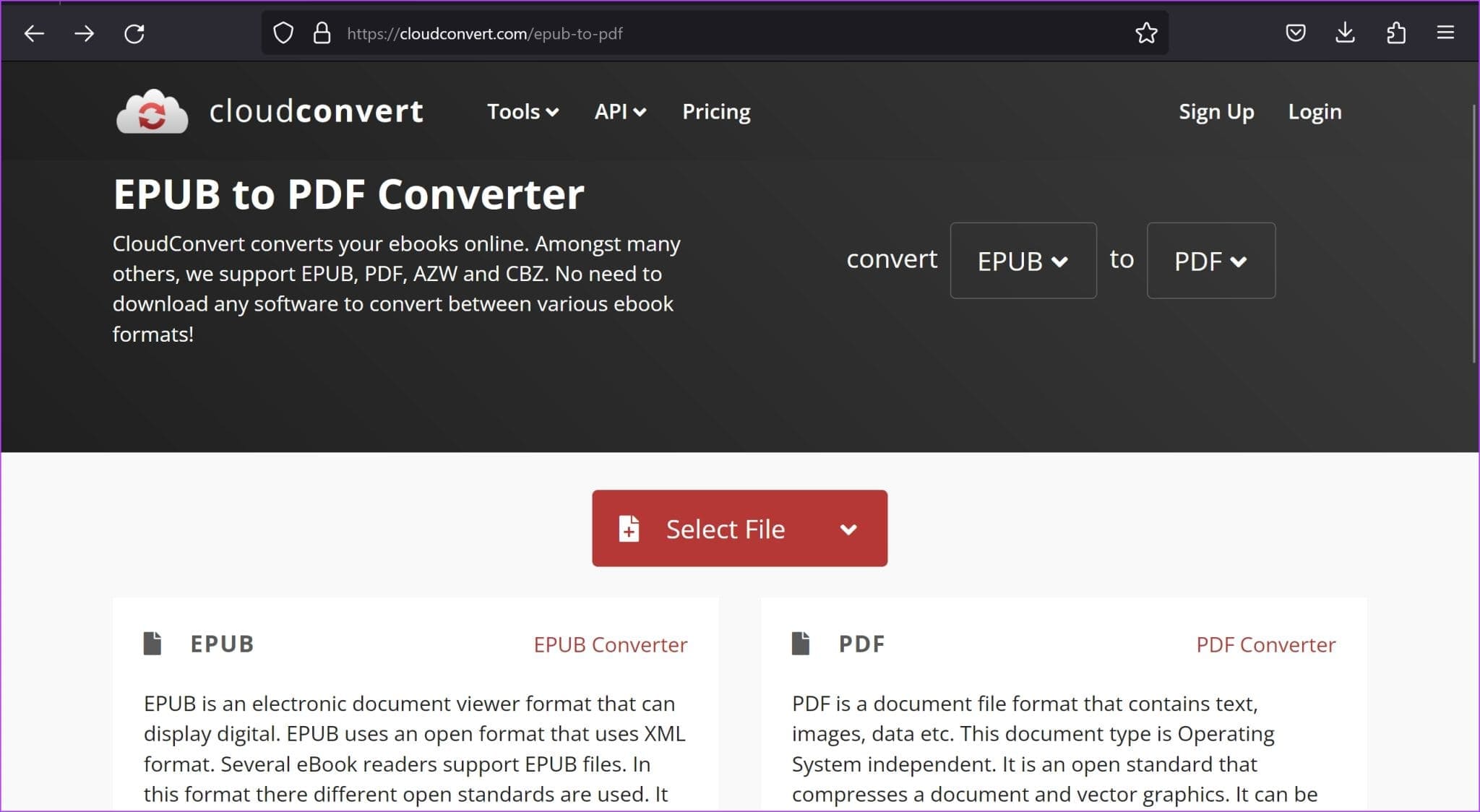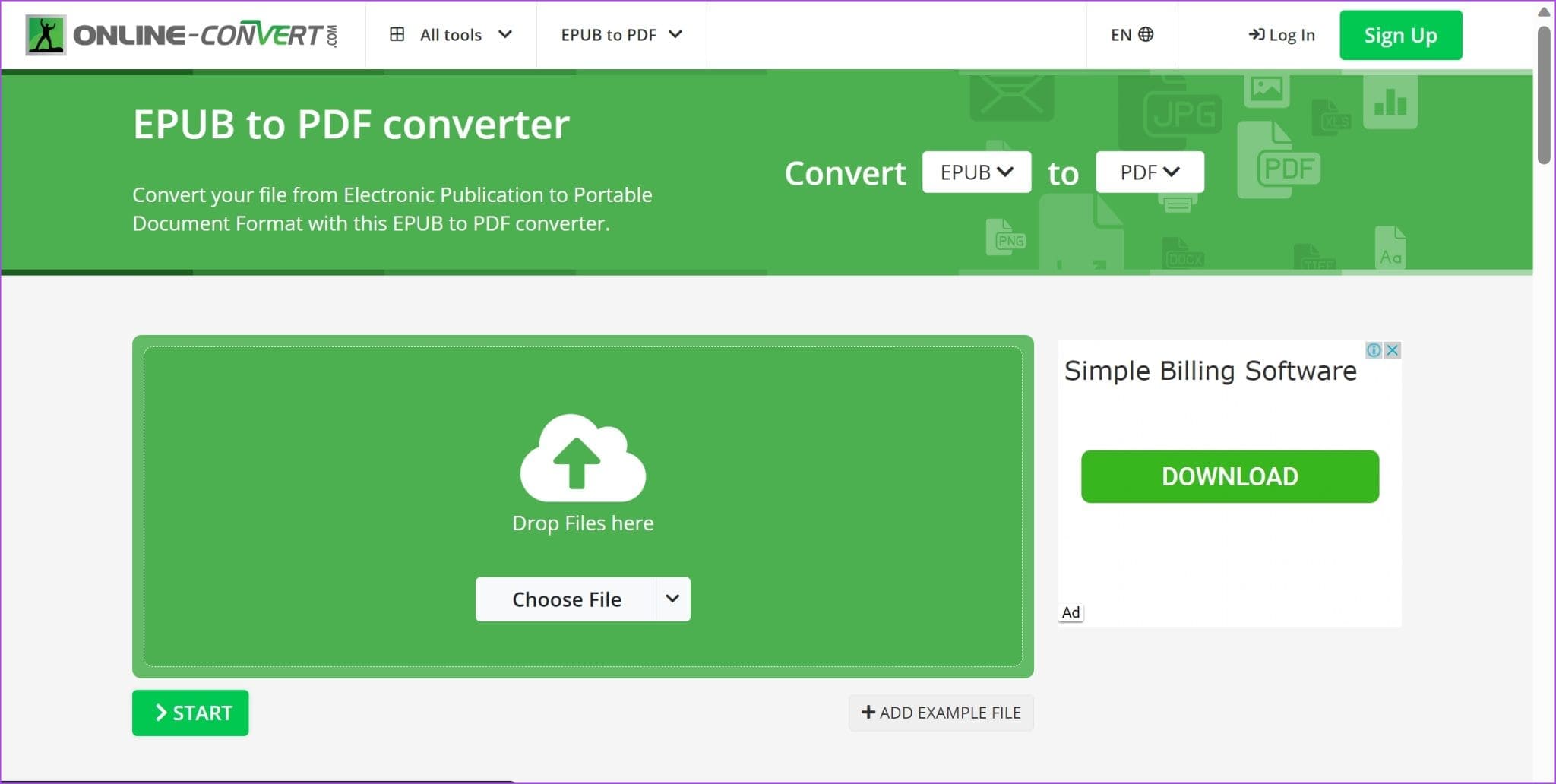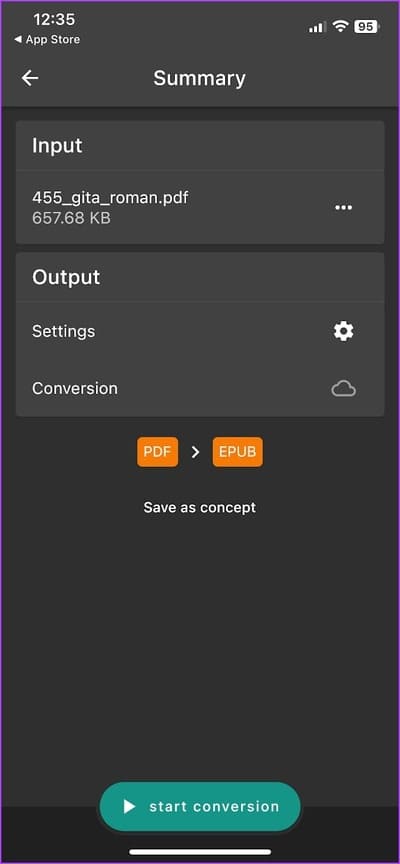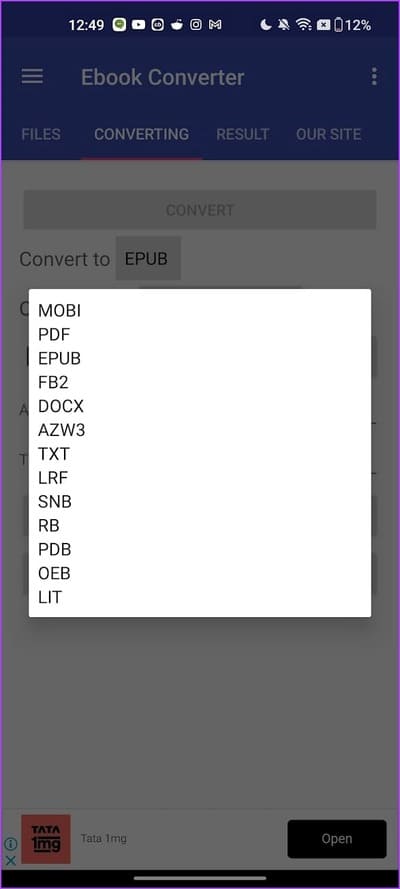데스크톱 및 모바일용 EPUB를 PDF로(또는 PDF를 EPUB로) 변환하는 5가지 방법
학생이라면 허리 통증을 유발하는 무거운 교과서를 들고 다닐 필요가 없습니다. 컴퓨터에 디지털 사본을 쉽게 저장할 수 있습니다. 그러나 이러한 사본이 쉽게 액세스하고 읽을 수 있도록 올바른 형식인지 확인해야 할 수도 있습니다. 따라서 eBook의 형식을 변경하려는 경우 모든 장치에서 EPUB와 PDF 형식 간에 파일을 변환하는 방법은 다음과 같습니다.
읽고자 하는 방식에 따라 각 형식이 다른 형식에 비해 몇 가지 장점이 있습니다. 이 기사에서는 결정을 돕기 위해 PDF와 EPUB 형식의 모든 차이점을 설명합니다. 또한 두 형식 간에 파일을 쉽게 변환할 수 있는 Windows, Mac, iPhone 및 Android용 최고의 무료 앱을 보여드리겠습니다. 시작하자.
EPUB와 PDF: 차이점은 무엇입니까?
주요 차이점은 EPUB 파일이 반응형 및 재배열 가능하도록 설계되었다는 점입니다. 즉, 콘텐츠가 다양한 화면 크기 및 방향에 맞게 조정됩니다. 따라서 스마트폰, 태블릿 및 e-리더에서 더 편리하게 읽을 수 있습니다.
PDF 문서는 일관된 레이아웃을 유지하면서 작성자가 의도한 대로 정확한 형식과 페이지 구조를 유지합니다. 양식, 브로셔 또는 인쇄용 문서와 같이 정확한 페이지 레이아웃이 필수적인 문서에 더 적합합니다.
따라서 책을 읽으면서 텍스트 크기를 늘리거나 책의 형식을 변경하려면 가독성이 크게 향상되는 EPUB 형식을 사용하는 것이 가장 좋습니다. 그러나 PDF는 그래픽이 포함된 보다 자세한 문서와 인쇄 예정인 문서에 가장 적합합니다.
WINDOWS 및 MAC에서 PDF를 EPUB로 변환하는 가장 좋은 방법
데스크탑에서 EPUB 및 PDF 파일을 변환하는 데 사용할 수 있는 최고의 무료 도구는 다음과 같습니다.
1. Calibre – 오프라인 변환기가 포함된 전자책 관리 앱
Calibre는 Windows 및 macOS용 종합 전자책 관리 앱입니다. 이 앱은 Kindle 리더가 있고 자주 사용하는 경우 필수입니다. Kindle에 책 추가 컴퓨터에서. EPUB를 PDF로 또는 그 반대로 변환하는 오프라인 변환기도 있습니다. 또한 책을 MOBI, AZW 등과 같은 다른 모든 형식으로 변환할 수도 있습니다.
가격 : 무료
2. CloudConvert: 온라인 무료 EPUB-PDF 변환기
EPUB 및 PDF 문서를 변환하기 위해 타사 앱을 설치하는 번거로움을 건너뛰고 싶다면 여기 CloudConvert라는 원클릭 변환기를 사용할 수 있습니다. 웹 브라우저 자체에서 이 앱을 사용할 수 있습니다.
입력 및 출력 형식을 지정하고 소스 문서를 로드하기만 하면 됩니다. 몇 초 만에 변환된 문서를 다운로드할 수 있습니다. 이 서비스는 업로드 프로세스가 완전히 안전하며 업로드된 문서와 관련된 데이터를 저장하지 않는다고 주장합니다.
이 도구는 무료로 사용할 수 있으며 하루에 최대 XNUMX번의 전환이 가능합니다. 또한 널리 사용되는 파일 형식을 변환하는 데 도움이 될 수 있습니다.
가격: 무료; 유료 요금제: $9부터
3. 파일 변환기: EPUB를 PDF로 변환하는 브라우저 확장
EPUB에서 PDF로의 변환 도구를 간편하게 사용하려면 웹 브라우저용 확장 프로그램을 사용하는 것이 좋습니다. File Converter는 Chrome, Edge, Brave 및 Firefox 웹 브라우저를 위한 높은 평가를 받은 무료 확장 프로그램입니다.
확장 프로그램은 EPUB 파일을 PDF로 변환하지만 PDF를 EPUB로 변환하려면 상단의 확장 프로그램 제목을 클릭하여 확장 프로그램 웹사이트로 이동합니다. 웹 사이트에는 무료로 사용할 수 있는 더 많은 변환 옵션도 있습니다.
가격 : 무료
휴대 전화(iPhone 및 Android 기기)에서도 위의 모든 웹사이트를 사용할 수 있습니다. 그러나 앱을 사용하여 PDF 및 EPUB 파일을 변환하려는 경우 몇 가지 옵션이 있습니다.
아이폰과 안드로이드를 위한 EPUB 변환기 앱으로 최고의 PDF
EPUB 파일을 PDF로 변환하는 앱은 많지만 iPhone과 Android에서 PDF를 EPUB로 변환하는 두 가지 방법을 모두 수행할 수 있는 앱은 소수에 불과합니다. 다음은 기기에 권장할 수 있는 신뢰할 수 있는 두 가지 앱입니다.
4. 전자책 변환기: iPhone용 무료 PDF를 EPUB로 변환
Ebook Converter는 iPhone에서 EPUB 및 PDF 파일을 변환하기 위한 최고의 앱이어야 합니다. 이 앱에서 가장 마음에 드는 부분은 변환하려는 문서의 메타데이터를 수정하기 위한 다양한 옵션입니다. 내장된 OCR 도구로 책의 레이아웃을 재구성하고 텍스트를 인식할 수도 있습니다. 또한 간단하고 탐색하기 쉬운 인터페이스가 있습니다.
앱에 광고가 포함되어 있지만 경험을 방해하는 광고는 없었습니다. 앱의 무료 버전에는 전환과 관련하여 몇 가지 제한 사항이 있습니다. 예를 들어 일괄 전송을 할 수 없습니다. 이를 수행하고 모든 광고를 제거하려면 앱의 유료 버전을 구입할 수 있습니다.
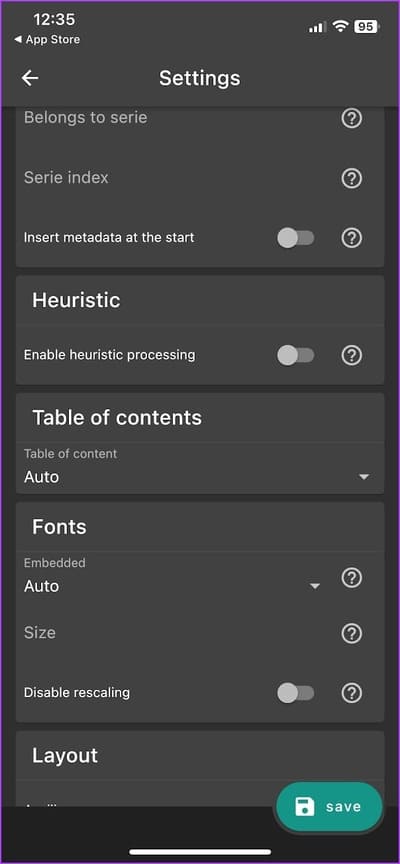
가격: 무료; 유료 버전: $1.99 이상
5. 전자책 변환기 - Android용 간단하고 가벼운 PDF를 EPUB로 변환
Ebook Converter는 Play 스토어에서 PDF 및 EPUB 파일을 변환할 수 있는 무료 앱입니다. 책과 문서를 빠르게 변환할 수 있으며 변환 중에 제목, 표지 등 일부 세부 사항을 수정할 수도 있습니다.
무료 버전에서는 최대 5개의 파일을 동시에 변환할 수 있습니다. 사용하기 쉬운 인터페이스가 있지만 일부 광고가 발생했습니다. 그러나 앱의 유료 버전을 구매하면 전환 제한과 함께 이러한 광고를 비활성화할 수 있습니다.
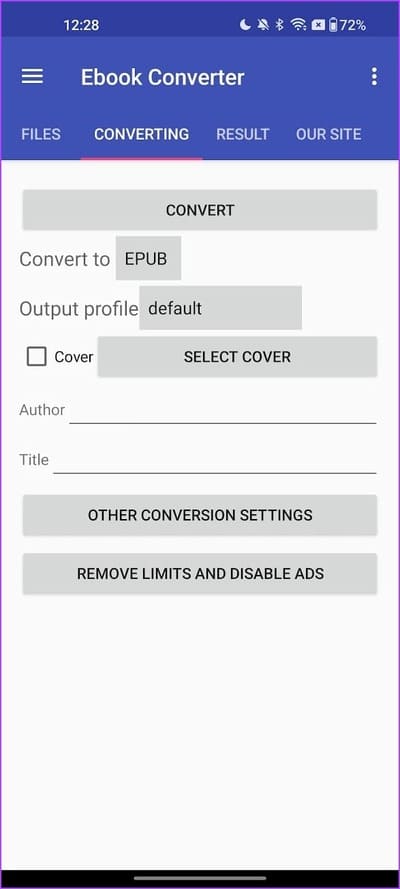
무료; 유료 버전: $3.99
EPUB 및 PDF 파일을 변환하는 방법에 대해 알아야 할 모든 것입니다. 다른 질문이 있는 경우 아래의 자주 묻는 질문 섹션을 참조하십시오.
EPUB 및 PDF 파일에 대한 질문과 답변
1. EPUB 및 PDF 파일에서 DRM을 제거할 수 있습니까?
아니요, PDF 또는 EPUB 파일에서 DRM 보호를 제거할 수 없습니다.
2. PDF에 암호를 어떻게 추가합니까?
PDF 문서에 암호를 추가하는 방법을 알아보려면 단계별 가이드를 살펴보십시오.
3. Kindle은 EPUB 및 PDF 파일을 지원합니까?
예. Kindle은 EPUB 및 PDF 파일을 지원합니다.
필요한 형식으로 책 읽기
전자 기기는 우리가 책을 읽는 방식을 바꿔 놓았습니다. 이 기사가 모든 장치에서 EPUB 파일을 PDF로 또는 그 반대로 쉽게 변환하는 데 도움이 되었기를 바랍니다. 의심스러운 점이 있으면 댓글 섹션에 남겨주시면 최대한 빨리 답변해 드리겠습니다.